|
在U盘使用过程中,经常会出现电脑无法识别U盘、电脑无法读取U盘的情况,这里有很多原因,汇总如下: 方法一:用专业的U盘恢复软件、U盘解除禁用软件来实现。 如果你使用过“大势至电脑文件防泄密系统”,由于本系统默认会禁用U盘、禁用USB存储设备的使用,或者只让使用特定的U盘、只允许从U盘向电脑复制文件而禁止从电脑向U盘复制文件。那么这种情况下就会导致电脑U盘无法识别或使用不正常的情况,因此如果您想恢复U盘使用,则只需要在“大势至电脑文件防泄密系统”上面点击“恢复USB存储设备”,这样就可以即时恢复U盘或移动硬盘等USB存储设备的使用。 如下图: 尤其注意的是,如果您已经用“大势至电脑文件防泄密系统”禁用U盘的情况下,但当您卸载或退出本系统时,一定要先勾选“恢复USB存储设备……使用”,并且要确保被禁用的U盘插在电脑上;如果此时U盘并未插入电脑,则就可能导致系统无法准确恢复被禁用的U盘而导致系统卸载或退出后,再次插入U盘就无法使用的情况。 因此,如果您卸载或退出本系统后,发现插入U盘依然无法使用,则只能通过手动加以恢复了。方法如下: 首先,右键点击“我的电脑”,选择“属性”,然后切换到“设备管理器”(Win7系统,如果是XP系统,则需要先点击“硬件”,再点击“设备管理器”),如下图所示: 图:点击Win7系统的“设备管理器” 如果是XP系统,则需要先点击“硬件”,如下图所示: 图:XP系统点击“硬件” 图:点击“设备管理器” 然后找到被禁用的U盘、移动硬盘或手机等(注意手机可能在不同位置),右键点击,选择“启用”即可,如下图所示: 图:启用被禁用的U盘 同时,有时候我们还需要点击“通用串行总线控制器”然后将里面禁用的USB驱动也需要启用才可以完全保证USB设备的正常使用,如下图所示: 图:XP启用被禁用的USB驱动 图:Win7启用被禁用的USB大容量驱动 值得注意的是,有时候只启用USB大容量存储设备后还是无法恢复被禁用的USB存储设备,这时候我们就需要在“磁盘驱动器”下面恢复被禁用的选项了。如下图: 甚至还需要恢复“便携设备”下面被禁用的选项,如下图: 不过,有时候“通用串行总线”这里没有显示“USB大容量存储设备”被禁用的状态,但USB存储还是无法使用,这种情况下你需要右键点击“通用串行总线控制器”,然后点击“扫描检测硬件改动”即可出现,如下图所示: 如果你发现“大容量USB存储设备”这里有黄色叹号,则你需要修复一下这个驱动,方法如下图所示: 图:右键点击然后选择"更新驱动程序软件“ 图:点击”浏览计算机……“ 图:点击”从计算机的设备……“ 图:在”显示兼容硬件“下面选择”USB大容量存储设备“,并点击"下一步” 图:直到提示“Windows已经成功地更新驱动程序软件” 这样操作之后,通常情况下都可以完全启用被禁用的USB设备(有时候需要重新插拔一下USB设备)。如果还有问题,请联系我们帮您解决。
1、首先需要将USB设备插入到计算机USB接口,然后点击电脑的“开始”菜单,点击“运行”,在输入框中输入“cmd”命令,点击“确定”按钮。
reg add "HKEY_LOCAL_MACHINE\SYSTEM\CurrentControlSet\Control\Session Manager\Environment" /v "DEVMGR_SHOW_DETAILS" /d 1 /t REG_SZ /f reg add "HKEY_LOCAL_MACHINE\SYSTEM\CurrentControlSet\Control\Session Manager\Environment" /v"DEVMGR_SHOW_NONPRESENT_DEVICES" /d 1 /t REG_SZ /f
3、将计算机重启,点击“开始”菜单,打开“运行”,输入“devmgmt.msc”命令,点击“确定”按钮或者右击桌面上“我的电脑”,在弹出的快捷菜单中选择“属性”,点击“硬件”选项卡,然后点击下面的“设备管理器”按钮。 4、打开设备管理器,在菜单栏点击“查看” - “显示隐藏的设备”。 5、鼠标左键双击双击“通用串行总线控制器”项目,将所显示的灰色项目和USB大容量存储设备卸载掉。 6、然后右键点击“通用串行总线控制器”项目,在弹出的下拉菜单中选择“扫描检查硬件改动”。 7、拔掉USB设备,再重新插上,看是否已经OK。 8、若重新插入还是没好,则右键点击“通用串行总线控制器”下的“USB Root Hub”项目,点击“属性”。 9、在打开的也窗口中点击“电源管理”选项卡,去掉“允许计算机关闭此设备以节约电源”,点击“确定”按钮(依次对每个USB Root Hub的属性进行修改)。
HKEY_LOCAL_MACHINE\SYSTEM\CurrentControlSet\Control\Class\{4D36E967-E325-11CE-BFC1-08002BE10318}
|
正在阅读:电脑无法识别U盘怎么办?U盘不能用了怎么恢复?电脑无法识别U盘怎么办?U盘不能用了怎么恢复?
2018-05-16 09:37
出处:其他
责任编辑:liukaiping

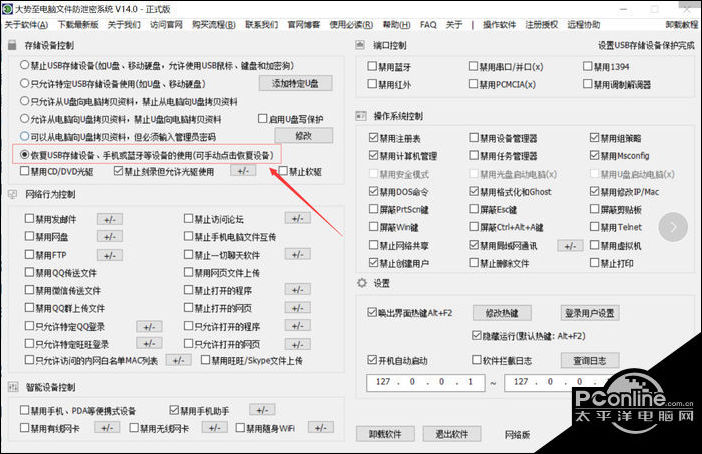

 大势至局域网安全卫士
大势至局域网安全卫士 海信(Hisense)7公斤滚筒洗衣机全自动 超薄嵌入 小型家用 除菌洗 冷水护色洗HG70DA10以旧换新
1199元
海信(Hisense)7公斤滚筒洗衣机全自动 超薄嵌入 小型家用 除菌洗 冷水护色洗HG70DA10以旧换新
1199元 西门子(SIEMENS)274升大容量家用三门冰箱 混冷无霜 零度保鲜 独立三循环 玻璃面板 KG28US221C
4899元
西门子(SIEMENS)274升大容量家用三门冰箱 混冷无霜 零度保鲜 独立三循环 玻璃面板 KG28US221C
4899元 美的(Midea) 微波炉家用小型旋转加热20L 智能蒸煮菜单 杀菌功能 M1-L213C
509元
美的(Midea) 微波炉家用小型旋转加热20L 智能蒸煮菜单 杀菌功能 M1-L213C
509元 苏泊尔(SUPOR)电饭煲4L电饭锅电饭锅多功能一体家用蓝钻圆厚釜4-5人可做锅巴饭煲仔饭智能预约蒸米饭1-8人 SF40FC875 4升预约定时
329元
苏泊尔(SUPOR)电饭煲4L电饭锅电饭锅多功能一体家用蓝钻圆厚釜4-5人可做锅巴饭煲仔饭智能预约蒸米饭1-8人 SF40FC875 4升预约定时
329元 品胜 充电宝65W大功率30000毫安大容量PD20W快充户外移动电源适用笔记本电脑苹果15华为小米手机
319元
品胜 充电宝65W大功率30000毫安大容量PD20W快充户外移动电源适用笔记本电脑苹果15华为小米手机
319元 绿联何同学推荐65W氮化镓充电器套装多口Type-C快充头适用pd20W苹果15三星手机macbookPro笔记本电脑线
129元
绿联何同学推荐65W氮化镓充电器套装多口Type-C快充头适用pd20W苹果15三星手机macbookPro笔记本电脑线
129元 KZ Castor双子座有线耳机入耳式双单元哈曼曲线发烧HiFi耳返耳麦
88元
KZ Castor双子座有线耳机入耳式双单元哈曼曲线发烧HiFi耳返耳麦
88元 格兰仕(Galanz)电烤箱 家用烤箱 40L大容量 上下独立控温 多层烘培烤箱炉灯多功能 K42 经典黑 40L 黑色
459元
格兰仕(Galanz)电烤箱 家用烤箱 40L大容量 上下独立控温 多层烘培烤箱炉灯多功能 K42 经典黑 40L 黑色
459元 美的(Midea)中药锅煎药壶 智能全自动陶电砂锅炖药锅煲 煎药机器 养生熬药壶 大容量分体式 【4L容量】长效预约JYC4002
299元
美的(Midea)中药锅煎药壶 智能全自动陶电砂锅炖药锅煲 煎药机器 养生熬药壶 大容量分体式 【4L容量】长效预约JYC4002
299元 美的(Midea)电压力锅 高压锅家用5L双胆鲜汤深胆煮汤锅 智能多功能电饭煲 智能预约焖香饭智能 【5L高压浓香款】7段调压 多重口感 50Q3-FS
299元
美的(Midea)电压力锅 高压锅家用5L双胆鲜汤深胆煮汤锅 智能多功能电饭煲 智能预约焖香饭智能 【5L高压浓香款】7段调压 多重口感 50Q3-FS
299元 漫步者(EDIFIER)M25 一体式电脑音响 家用桌面台式机笔记本音箱 蓝牙5.3 黑色
129元
漫步者(EDIFIER)M25 一体式电脑音响 家用桌面台式机笔记本音箱 蓝牙5.3 黑色
129元 TCL电视 85英寸 120Hz 高色域 3+64GB 2.1声道音响 平板电视机 以旧换新 85英寸 官方标配
4799元
TCL电视 85英寸 120Hz 高色域 3+64GB 2.1声道音响 平板电视机 以旧换新 85英寸 官方标配
4799元












